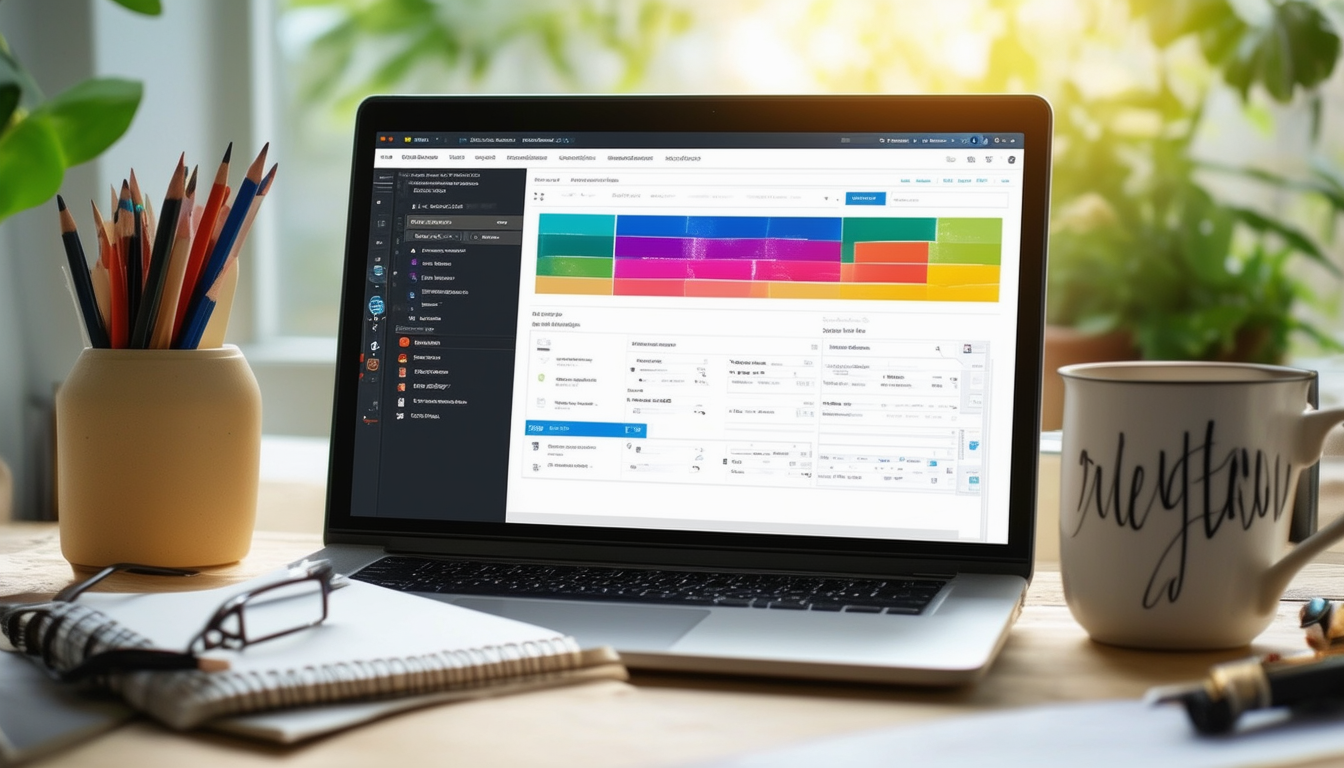आपके साथ समस्याओं का सामना करना पड़ रहा है वर्डप्रेस थीम निराशा हो सकती है. हालाँकि, कई सामान्य समस्याओं को अक्सर तेजी से हल किया जा सकता है। यह सुनिश्चित करके प्रारंभ करें कि आपके द्वारा इंस्टॉल की गई थीम वर्तमान में नेविगेट करके सक्रिय है प्रकटन > विषय-वस्तु एडमिन डैशबोर्ड में. यदि थीम टूटी हुई दिखाई देती है, तो किसी भी समस्या को रीसेट करने के लिए इसे वर्डप्रेस लाइब्रेरी से पुनः इंस्टॉल करने पर विचार करें। अपना साफ़ करें ब्राउज़र कैश और भाग खड़ा हुआ थीम अपडेट प्रदर्शन त्रुटियों को रोकने के लिए. जाँचें अपना साइट सेटिंग और किसी की समीक्षा करें कस्टम कोड संभावित संघर्षों के लिए. यदि आप अपडेट के बाद अप्रत्याशित परिवर्तन देखते हैं, तो सत्यापित करें कि आपका विजेट्स और मेनू परिवर्तन नहीं किया गया है. चरम मामलों में, वर्डप्रेस को पुनः इंस्टॉल करने से आपके थीम और प्लगइन्स को ताज़ा करने में मदद मिल सकती है, जिससे एक सहज अनुभव सुनिश्चित हो सके।
कई वर्डप्रेस उपयोगकर्ताओं को किसी समय अपनी थीम के साथ समस्याओं का सामना करना पड़ता है। चाहे वह थीम का सही ढंग से प्रदर्शित न होना हो, लेआउट में त्रुटियाँ हों, या प्लगइन्स के साथ टकराव हो, एक कार्यात्मक वेबसाइट को बनाए रखने के लिए इन समस्याओं का निवारण करना आवश्यक है। यह मार्गदर्शिका आपको सामान्य वर्डप्रेस थीम समस्याओं को ठीक करने के लिए प्रभावी समाधान बताएगी, जिससे यह सुनिश्चित होगा कि आपकी वेबसाइट सुचारू रूप से चले।
उपयोग में आने वाले थीम की पहचान करना
सुधारों में जाने से पहले, यह पुष्टि करना महत्वपूर्ण है कि सही विषय सक्रिय है। अपने व्यवस्थापक डैशबोर्ड पर नेविगेट करें और पथ का अनुसरण करें: उपस्थिति > थीम। यहां, आप जांच सकते हैं कि वांछित थीम सक्रिय है या नहीं। यदि नहीं, तो सही को चुनें और सक्रिय करें। कभी-कभी, मुद्दे केवल इसलिए उत्पन्न होते हैं क्योंकि गलत विषय का उपयोग किया जा रहा है।
टूटी हुई थीम को पुनः स्थापित करना
यदि आपको संदेह है कि आपकी थीम टूट गई है, तो इसे रीसेट करने का एक सीधा तरीका पुनः स्थापित करना है। थीम्स पृष्ठ के शीर्ष पर “थीम्स इंस्टॉल करें” पर क्लिक करें। थीम का नाम खोजें और इसे सीधे वर्डप्रेस लाइब्रेरी से पुनः इंस्टॉल करें। यह क्रिया अक्सर थीम फ़ाइलों के भीतर किसी भी भ्रष्टाचार या गलत कॉन्फ़िगरेशन को हल कर सकती है।
थीम्स में दुर्व्यवहार की समस्या का निवारण
जब कोई विषय अपेक्षा के अनुरूप व्यवहार नहीं करता है, तो समस्या के निवारण के लिए कई चरण होते हैं:
सुरक्षित रूप से प्रवास करें
सुनिश्चित करें कि आपकी वेबसाइट की माइग्रेशन प्रक्रिया सही ढंग से की गई है। माइग्रेशन के दौरान त्रुटियाँ थीम संबंधी समस्याएँ पैदा कर सकती हैं।
लिंक ताज़ा करें
अपना ब्राउज़र कैश साफ़ करने से आपकी वेबसाइट की सामग्री ताज़ा हो सकती है। इसके अतिरिक्त, आपको सेटिंग्स> पर्मालिंक्स पर फिर से जाना चाहिए और बिना किसी बदलाव के पर्मालिंक संरचना को अपडेट करने के लिए सेव बटन दबाना चाहिए।
थीम अपडेट चलाएँ
हमेशा सुनिश्चित करें कि आप अपनी थीम का नवीनतम संस्करण चला रहे हैं। नियमित अपडेट में अक्सर बग और संगतता सुधार के लिए पैच शामिल होते हैं जो चल रही समस्याओं को हल कर सकते हैं।
साइट सेटिंग जांचें
कभी-कभी, आपकी साइट की सेटिंग्स थीम के प्रदर्शित होने के तरीके में समस्याएँ पैदा कर सकती हैं। अपनी सामान्य सेटिंग्स की समीक्षा करें और सुनिश्चित करें कि सब कुछ ठीक से कॉन्फ़िगर किया गया है।
सामान्य प्रदर्शन समस्याएँ
यदि आपकी वर्डप्रेस थीम सही ढंग से प्रदर्शित नहीं हो रही है, तो निम्नलिखित समाधानों पर विचार करें:
ब्राउज़र कैश साफ़ करें
आपकी वेबसाइट के कैश्ड संस्करण आपको लाइव अपडेट देखने से रोक सकते हैं। आपके ब्राउज़र का कैश साफ़ करने से अक्सर ये विसंगतियाँ दूर हो सकती हैं।
सभी प्लगइन्स अपडेट करें
पुराने प्लगइन्स का उपयोग करने से आपकी थीम के साथ टकराव हो सकता है। सुनिश्चित करें कि सक्रिय थीम के साथ अनुकूलता बनाए रखने के लिए सभी प्लगइन्स को उनके नवीनतम संस्करणों में अपडेट किया गया है।
कस्टम कोड की समीक्षा करें
यदि आपने अपनी थीम में कस्टम कोड जोड़ा है, तो किसी भी विरोध के लिए इसकी समीक्षा करें। गलत कोड आपकी थीम के कार्य करने के तरीके को बाधित कर सकता है। समस्या की पहचान करने के लिए कस्टम कोड के अनुभागों पर टिप्पणी करने पर विचार करें।
विजेट और मेनू जांचें
कभी-कभी थीम अपडेट करने से विजेट और मेनू बदल या रीसेट हो सकते हैं। यह सुनिश्चित करने के लिए कि सब कुछ सही ढंग से रखा गया है, इन सेटिंग्स की समीक्षा करें।
प्लगइन विरोधों का समाधान करना
प्लगइन्स और आपकी थीम के बीच विरोध विभिन्न समस्याओं को जन्म दे सकता है:
परस्पर विरोधी प्लगइन्स की पहचान करना
समस्याग्रस्त प्लगइन की पहचान करने के लिए, सभी प्लगइन्स को निष्क्रिय करें और उन्हें एक-एक करके पुनः सक्रिय करें, प्रत्येक सक्रियण के बाद अपनी थीम की कार्यक्षमता की जाँच करें।
प्लगइन दस्तावेज़ीकरण देखें
यदि कोई विशेष प्लगइन समस्याएँ पैदा कर रहा है, तो ज्ञात विरोधों और सुझाई गई कार्रवाइयों के लिए उसके दस्तावेज़ की जाँच करें। अक्सर, डेवलपर्स इन स्थितियों के लिए विशिष्ट समाधान प्रदान करते हैं।
प्लगइन विरोधों के लिए अंतिम गाइड का उपयोग करें
प्लगइन विरोधों को ठीक करने पर विस्तृत मार्गदर्शन के लिए, आप इस जैसे संसाधनों का संदर्भ ले सकते हैं अंतिम मार्गदर्शक.
पर्मलिंक समस्याओं को ठीक करना
वर्डप्रेस थीम के साथ उत्पन्न होने वाली एक सामान्य समस्या पर्मालिंक समस्या है, जो पृष्ठों को सही ढंग से लोड होने से रोक सकती है:
पर्मालिंक्स की मरम्मत
सेटिंग्स> पर्मालिंक्स पर जाएं और बिना कुछ बदलाव किए बस “परिवर्तन सहेजें” पर क्लिक करें। यह क्रिया अक्सर आपकी थीम के लिंक से संबंधित कई समस्याओं का समाधान करती है।
विस्तृत निर्देशों के लिए
यदि आप पर्मालिंक समस्याओं को ठीक करने के लिए एक व्यापक मार्गदर्शिका की तलाश में हैं, तो देखें यह चरण-दर-चरण मार्गदर्शिका.
वर्डप्रेस लॉगिन रीडायरेक्ट मुद्दे को संबोधित करना
लॉगिन रीडायरेक्ट समस्या विशेष रूप से निराशाजनक हो सकती है, लेकिन इसे प्रबंधित किया जा सकता है:
सामान्य समाधान
यदि आप स्वयं को लॉगिन लूप में पाते हैं, तो सुनिश्चित करें कि आपकी साइट का URL वर्डप्रेस सेटिंग्स में सही ढंग से सेट है। दोबारा प्रयास करने से पहले कुकीज़ या ब्राउज़र कैश साफ़ करें।
प्रभावी सुधार
लॉगिन रीडायरेक्ट समस्याओं के अधिक विस्तृत समाधान के लिए, आप इसका उल्लेख कर सकते हैं यह संसाधन.
खोया हुआ एडमिन पासवर्ड पुनर्प्राप्त करना
यदि आपने अपने वर्डप्रेस व्यवस्थापक क्षेत्र तक पहुंच खो दी है, तो अपना पासवर्ड पुनर्प्राप्त करना आवश्यक है:
PhpMyAdmin का उपयोग करना
आप phpMyAdmin के माध्यम से अपना पासवर्ड पुनर्प्राप्त कर सकते हैं। अपने वर्डप्रेस डेटाबेस का पता लगाएं, और उपयोगकर्ताओं की तालिका ढूंढें। यहां, आप शीघ्र पहुंच पुनः प्राप्त करने के लिए अपना पासवर्ड अपडेट कर सकते हैं।
विस्तृत पुनर्प्राप्ति मार्गदर्शिका
इस प्रक्रिया पर विशिष्ट निर्देशों के लिए जाँच करें पासवर्ड पुनर्प्राप्ति पर यह मार्गदर्शिका.
टूटे हुए कड़ियों को ठीक करना
टूटे हुए लिंक उपयोगकर्ता अनुभव और SEO को ख़राब कर सकते हैं:
टूटे हुए कड़ियों की पहचान करना और उन्हें ठीक करना
प्लगइन्स या ऑनलाइन टूल का उपयोग करके टूटे हुए लिंक के लिए नियमित रूप से अपनी वेबसाइट की जाँच करें। यदि पाया जाता है, तो साइट की अखंडता बनाए रखने के लिए उन्हें तुरंत अपडेट करें या हटा दें।
लिंक ठीक करने के लिए चरण-दर-चरण मार्गदर्शिका
संपूर्ण दृष्टिकोण के लिए, देखें यह चरण-दर-चरण मार्गदर्शिका.
वर्डप्रेस थीम के मुद्दों को तुरंत संबोधित करने से यह सुनिश्चित होता है कि आपकी वेबसाइट कार्यात्मक और उपयोगकर्ता के अनुकूल बनी रहे। इन समस्या निवारण चरणों का पालन करके और विभिन्न संसाधनों का लाभ उठाकर, इन समस्याओं को हल करना किसी भी वर्डप्रेस उपयोगकर्ता के लिए एक सुलभ कार्य बन जाता है।
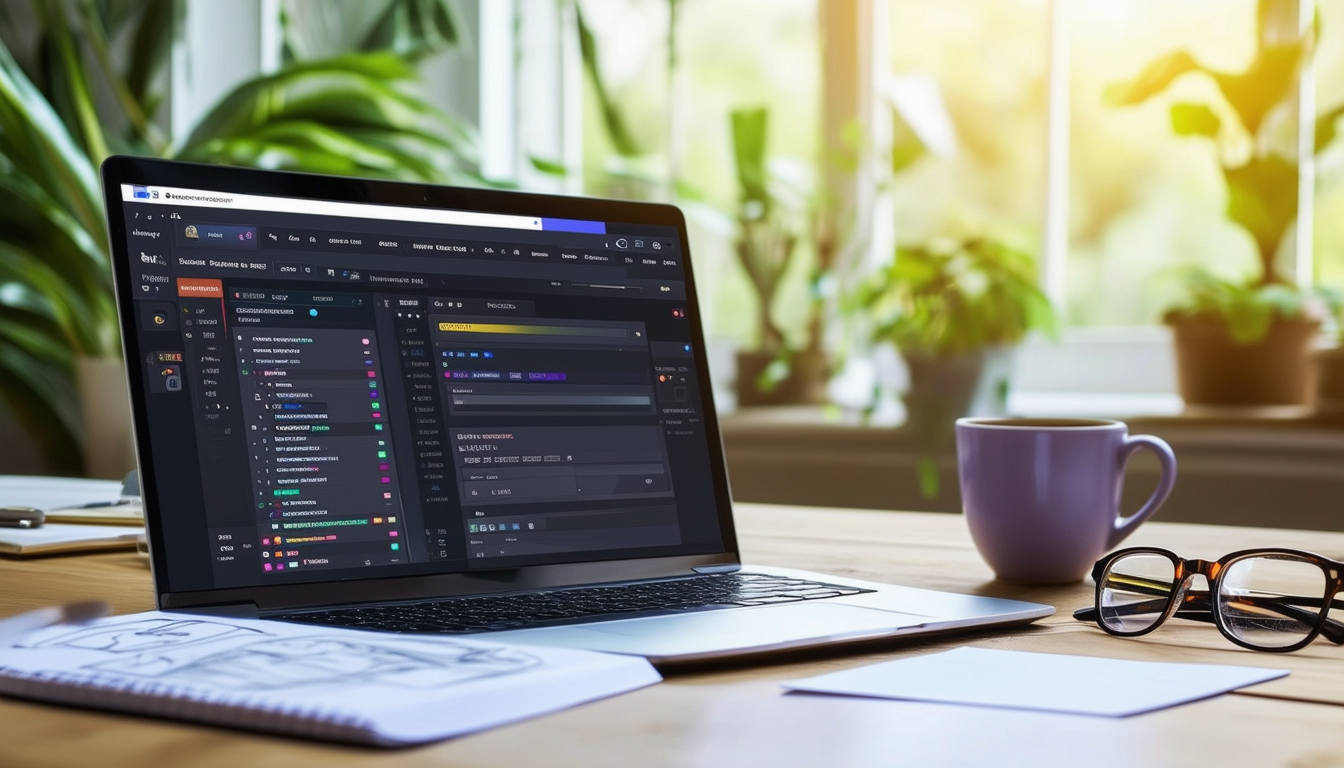
वर्डप्रेस थीम संबंधी समस्याएं निराशाजनक हो सकती हैं, जिससे आपकी वेबसाइट उम्मीद के मुताबिक काम नहीं कर पाएगी। यह लेख आपको वर्डप्रेस थीम के साथ आने वाली सामान्य समस्याओं के बारे में मार्गदर्शन करेगा और उन्हें प्रभावी ढंग से ठीक करने के लिए स्पष्ट समाधान प्रदान करेगा। उचित समस्या निवारण चरणों के साथ, आप अपनी वेबसाइट की उपस्थिति और कार्यक्षमता को आसानी से बहाल कर सकते हैं।
जांचें कि थीम सक्रिय है या नहीं
विषय-संबंधी समस्याओं को हल करने में पहला कदम यह सुनिश्चित करना है कि सही विषय वर्तमान में सक्रिय है। अपने तक पहुंचें व्यवस्थापक डैशबोर्ड, पर नेविगेट करें उपस्थिति, और फिर चुनें विषय-वस्तु. यहां, आप सत्यापित कर सकते हैं कि इंस्टॉल की गई थीम सक्रिय है या इसे सक्रिय करने की आवश्यकता है।
थीम को पुनः स्थापित करें
यदि आप देखते हैं कि आपकी थीम टूटी हुई है या खराब है, तो उसे पुनः स्थापित करने का प्रयास करें। थीम पेज पर जाएं और चुनें थीम्स स्थापित करें. वर्डप्रेस लाइब्रेरी में नाम से अपनी थीम खोजें और थीम सेटिंग्स को रीसेट करने के लिए इसे पुनः इंस्टॉल करें, जो अक्सर छोटी-मोटी गड़बड़ियों को हल कर देता है।
दुर्व्यवहारपूर्ण विषयों का समस्या निवारण करें
जो थीम सही ढंग से प्रदर्शन नहीं कर रही हैं, उनके समस्या निवारण के लिए निम्नलिखित चरणों पर विचार करें: सुरक्षित रूप से प्रवास करें, किसी भी टूटे हुए लिंक को ताज़ा करें, अपनी थीम के लिए अपडेट चलाएँ, और यह सुनिश्चित करने के लिए वेबसाइट सेटिंग्स की जाँच करें कि सब कुछ सही ढंग से कॉन्फ़िगर किया गया है।
प्रदर्शन संबंधी समस्याएँ ठीक करें
सामान्य प्रदर्शन समस्याओं को आमतौर पर आपके कैश को साफ़ करके, सभी प्लगइन्स को अपडेट करके और विरोधों के लिए किसी भी कस्टम कोड की समीक्षा करके ठीक किया जा सकता है। सुनिश्चित करें कि थीम के किसी भी हालिया अपडेट ने अनजाने में आपकी थीम में बदलाव नहीं किया है विजेट या मेनू भी।
प्लगइन विरोधों का समाधान करें
कभी-कभी, प्लगइन्स और थीम के बीच टकराव से कार्यक्षमता संबंधी समस्याएं पैदा हो सकती हैं। इसे संबोधित करने के लिए, अपना ब्राउज़र कैश साफ़ करें, फिर CTRL+R का उपयोग करके अपनी वेबसाइट को रीफ़्रेश करें। यदि इससे समस्या का समाधान नहीं होता है, तो परस्पर विरोधी तत्व की पहचान करने के लिए प्लगइन्स को एक-एक करके अक्षम करने पर विचार करें।
पर्मलिंक समस्याएँ ठीक करें
यदि आपके पर्मालिंक समस्याएँ पैदा कर रहे हैं, तो समाधान काफी सरल हो सकता है। की ओर जाना सेटिंग्स > स्थायी लिंक में अपने डैशबोर्ड में और सेव बटन पर क्लिक करें। यह अक्सर अतिरिक्त समस्या निवारण की आवश्यकता के बिना पर्मालिंक-संबंधी समस्याओं का समाधान करता है।
वर्डप्रेस को पुनः इंस्टॉल करें
उन स्थितियों के लिए जहां आपकी थीम गंभीर रूप से दूषित है या कोई भी सुधार काम नहीं करता है, वर्डप्रेस को पुनः इंस्टॉल करना आवश्यक हो सकता है। यह प्रक्रिया सभी थीम हटा देगी और आपके प्लगइन्स को रीफ्रेश कर देगी, जिससे आप नई थीम इंस्टॉल कर सकेंगे और वेबसाइट की कार्यक्षमता बहाल कर सकेंगे।
अतिरिक्त समस्या निवारण संसाधन
यदि आपको और सहायता की आवश्यकता है, तो जैसे विस्तृत मार्गदर्शिकाएँ तलाशने पर विचार करें थीम समस्या निवारण और सामान्य वर्डप्रेस थीम मुद्दे. ये संसाधन विभिन्न विषय-संबंधी समस्याओं के लिए अधिक गहन समस्या निवारण चरण और समाधान प्रदान करते हैं।
सामान्य वर्डप्रेस थीम फिक्स
| मुद्दा | समाधान |
| थीम सक्रिय नहीं है | उपस्थिति > थीम्स के अंतर्गत एडमिन डैशबोर्ड की जाँच करें। |
| स्थापना के बाद टूटी हुई थीम | वर्डप्रेस लाइब्रेरी से थीम को पुनः इंस्टॉल करें। |
| विषय का ग़लत प्रदर्शन | कैश साफ़ करें और विरोधों के लिए कस्टम कोड जांचें। |
| थीम अपडेट | अनुकूलता सुनिश्चित करने के लिए नियमित रूप से अपडेट चलाएँ। |
| प्लगइन्स के साथ समस्याएँ | विरोधों की पहचान करने के लिए प्लगइन्स को निष्क्रिय करें। |
| मौत की सफेद स्क्रीन | मेमोरी सीमा बढ़ाएँ या त्रुटि लॉग जाँचें। |
| मेनू या विजेट परिवर्तन | अनुकूलन को पुनर्स्थापित करने के लिए अपडेट के बाद सेटिंग्स की समीक्षा करें। |
| पर्मलिंक मुद्दे | सेटिंग्स > पर्मालिंक्स पर जाएं और सेव पर क्लिक करें। |
वर्डप्रेस थीम कभी-कभी अप्रत्याशित चुनौतियाँ पेश कर सकती हैं, जिनमें प्रदर्शन समस्याओं से लेकर पूर्ण विफलताएँ तक शामिल हैं। इन सामान्य समस्याओं को कैसे ठीक किया जाए, यह समझना आपको एक पेशेवर दिखने वाली वेबसाइट बनाए रखने के लिए सशक्त बना सकता है। यह आलेख वर्डप्रेस थीम से संबंधित समस्याओं के प्रभावी ढंग से निवारण और समाधान के लिए विभिन्न चरणों और रणनीतियों की रूपरेखा देता है।
जांचें कि क्या आपकी थीम सक्रिय है
आपके वर्डप्रेस थीम के साथ किसी भी समस्या को ठीक करने में पहला कदम यह सुनिश्चित करना है कि आपने जो थीम इंस्टॉल किया है वह वर्तमान में सक्रिय है। अपने एडमिन डैशबोर्ड पर जाएँ और जाएँ उपस्थिति > विषय-वस्तु. सत्यापित करें कि वांछित विषय सक्रिय है। यदि नहीं, तो इसे सक्रिय करें और देखें कि क्या इससे आपकी समस्या का समाधान हो जाता है।
अपनी थीम पुनः स्थापित करें
यदि समस्याएँ बनी रहती हैं, तो अपनी थीम को पुनः स्थापित करने पर विचार करें। पर क्लिक करके प्रारंभ करें थीम्स स्थापित करें पृष्ठ के शीर्ष पर थीम अनुभाग में। थीम का नाम खोजें और इसे वर्डप्रेस लाइब्रेरी से पुनः इंस्टॉल करें। यह प्रक्रिया आपके प्रारंभिक इंस्टॉलेशन के दौरान हुई किसी भी दोषपूर्ण कॉन्फ़िगरेशन को रीसेट कर सकती है।
थीम अपडेट चलाएँ
वर्डप्रेस के नवीनतम संस्करण के साथ संगत बने रहने के लिए आपके थीम के फ्रेमवर्क और घटकों को नियमित अपडेट की आवश्यकता हो सकती है। पर जाकर नियमित रूप से थीम अपडेट की जांच करें उपस्थिति > विषय-वस्तु और पर क्लिक करें अद्यतन यदि यह उपलब्ध है तो बटन दबाएं। अपनी थीम को अपडेट करने से बग ठीक हो सकते हैं और कार्यक्षमता बढ़ सकती है, जिससे आपकी समस्याएं हल हो सकती हैं।
अपना कैश साफ़ करें
कैशिंग अक्सर समस्याएँ पैदा कर सकती है जहाँ आपके द्वारा किए गए परिवर्तन सामने नहीं आते हैं। अपना ब्राउज़र कैश और आपके द्वारा इंस्टॉल किए गए किसी भी कैशिंग प्लगइन को साफ़ करें। ऐसा करने के बाद, अपने होमपेज पर जाकर और दबाकर अपनी वेबसाइट को रीफ्रेश करें CTRL+R यह जाँचने के लिए कि क्या समस्या बनी रहती है।
कस्टम कोड की जाँच करें
यदि आपने अपनी थीम में कस्टम कोड जोड़ा है, तो विवादों के लिए उस कोड की समीक्षा करना आवश्यक है। एक छोटी सिंटैक्स त्रुटि या हाल के अपडेट के साथ असंगति महत्वपूर्ण प्रदर्शन समस्याओं का कारण बन सकती है। कस्टम कोड को अस्थायी रूप से हटाने या उस पर टिप्पणी करने से आपको यह पहचानने में मदद मिल सकती है कि क्या समस्या का स्रोत यही है।
साइट सेटिंग जांचें
कभी-कभी, आपके वर्डप्रेस वातावरण में सेटिंग्स से समस्याएं उत्पन्न हो सकती हैं। जाओ सेटिंग्स > स्थायी लिंक में, और अपनी पर्मालिंक संरचना को ताज़ा करने के लिए बस सेव बटन पर क्लिक करें। यह सरल सुधार अक्सर कई प्रदर्शन समस्याओं का समाधान कर सकता है।
प्लगइन संघर्ष
प्लगइन्स आपकी थीम के साथ टकराव भी कर सकते हैं, जिससे खराबी हो सकती है। अपने सभी प्लगइन्स को निष्क्रिय करें और जांचें कि आपकी थीम सही ढंग से प्रदर्शित होती है या नहीं। यदि ऐसा होता है, तो अपराधी का पता लगाने के लिए अपने प्लगइन्स को एक-एक करके पुनः सक्रिय करें। एक बार पहचान हो जाने पर, वैकल्पिक प्लगइन की तलाश करने या सहायता के लिए प्लगइन के समर्थन से संपर्क करने पर विचार करें।
मौत की सफेद स्क्रीन को ठीक करना
वर्डप्रेस उपयोगकर्ताओं द्वारा सामना की जाने वाली एक आम समस्या खतरनाक है मौत की सफेद स्क्रीन. यह मेमोरी सीमा समस्याओं, प्लगइन विरोध या थीम त्रुटियों के कारण हो सकता है। समस्या निवारण के लिए, अपना संपादन करके PHP मेमोरी सीमा बढ़ाएँ wp-config.php फ़ाइल। यदि इससे समस्या का समाधान नहीं होता है, तो यह देखने के लिए अस्थायी रूप से डिफ़ॉल्ट थीम पर स्विच करने का प्रयास करें कि क्या आपकी थीम ही समस्या है।
डिबगिंग टूल का उपयोग करें
डिबगिंग सक्षम करने से यह जानकारी मिल सकती है कि आपके विषय में समस्याएँ किस कारण से उत्पन्न हो रही हैं। अपनी खोलो wp-config.php फ़ाइल और सेट परिभाषित करें (‘WP_DEBUG’, सत्य);. यह आपको त्रुटि संदेश देखने की अनुमति देगा ताकि आप अपने विषय में विशिष्ट समस्याओं का समाधान कर सकें।
इन रणनीतियों का पालन करके, आप सामान्य वर्डप्रेस थीम समस्याओं का प्रभावी ढंग से निवारण और समाधान कर सकते हैं। प्रत्येक चरण आपको वर्डप्रेस साइट के प्रबंधन के चुनौतीपूर्ण पहलुओं से निपटने में मदद करने और यह सुनिश्चित करने के लिए डिज़ाइन किया गया है कि आपकी थीम इच्छानुसार काम करती है।
अक्सर पूछे जाने वाले प्रश्न: वर्डप्रेस थीम को ठीक करना
मैं यह कैसे सुनिश्चित करूँ कि थीम सक्रिय है? एडमिन डैशबोर्ड पर जाएँ और नेविगेट करें प्रकटन > विषय-वस्तु यह सत्यापित करने के लिए कि स्थापित थीम वर्तमान में सक्रिय है या नहीं।
यदि मेरी थीम टूट गई है तो मुझे क्या करना चाहिए? आप क्लिक करके थीम को दोबारा इंस्टॉल कर सकते हैं थीम्स स्थापित करें पृष्ठ के शीर्ष पर, थीम का नाम खोजें, और इसे वर्डप्रेस लाइब्रेरी से पुनः इंस्टॉल करें।
मैं किसी ख़राब विषय का निवारण कैसे कर सकता हूँ? अपनी साइट को सुरक्षित रूप से माइग्रेट करने, लिंक ताज़ा करने, थीम अपडेट चलाने और समस्याओं को हल करने के लिए अपनी साइट सेटिंग्स की जाँच करके शुरुआत करें।
यदि मेरी थीम सही ढंग से प्रदर्शित नहीं हो रही है तो मुझे क्या कदम उठाना चाहिए? अपना कैश साफ़ करें, सभी प्लगइन्स अपडेट करें, और किसी भी कस्टम कोड विरोध की जाँच करें। साथ ही, समीक्षा करें कि क्या हाल के अपडेट ने आपके विजेट या मेनू को प्रभावित किया है।
मैं अपनी थीम में टूटे हुए लिंक से संबंधित समस्याओं का समाधान कैसे करूँ? दबाकर अपना ब्राउज़र कैश साफ़ करें और अपना होमपेज ताज़ा करें CTRL+R अक्सर टूटे हुए लिंक ठीक कर सकते हैं.
यदि मुझे किसी टूटे हुए इंस्टॉलेशन पर थीम बदलने की आवश्यकता हो तो क्या होगा? आप वर्डप्रेस को पुनः इंस्टॉल करने पर विचार कर सकते हैं, जो सभी थीम हटा देगा और प्लगइन्स को रीफ्रेश कर देगा, जिससे आप एक नई थीम इंस्टॉल कर सकेंगे।
मैं पर्मालिंक संरचना को कैसे ठीक कर सकता हूँ? बस नेविगेट करें सेटिंग्स > पर्मालिंक्स और पर्मालिंक रीसेट करने के लिए सेव बटन पर क्लिक करें, जो आमतौर पर संबंधित समस्याओं का समाधान करता है।
यदि मेरी थीम डेमो की तरह प्रदर्शित नहीं हो रही है तो मैं क्या करूँ? किसी भी विरोधाभासी सेटिंग्स या पुराने प्लगइन्स की जाँच करें जो थीम को इच्छानुसार प्रदर्शित होने से रोक रहे हों।
मैं अपना खोया हुआ वर्डप्रेस एडमिन पासवर्ड कैसे पुनर्प्राप्त कर सकता हूं? आप उपयोग कर सकते हैं phpMyAdmin खोए हुए व्यवस्थापक पासवर्ड को कुशलतापूर्वक पुनर्प्राप्त करने के लिए।